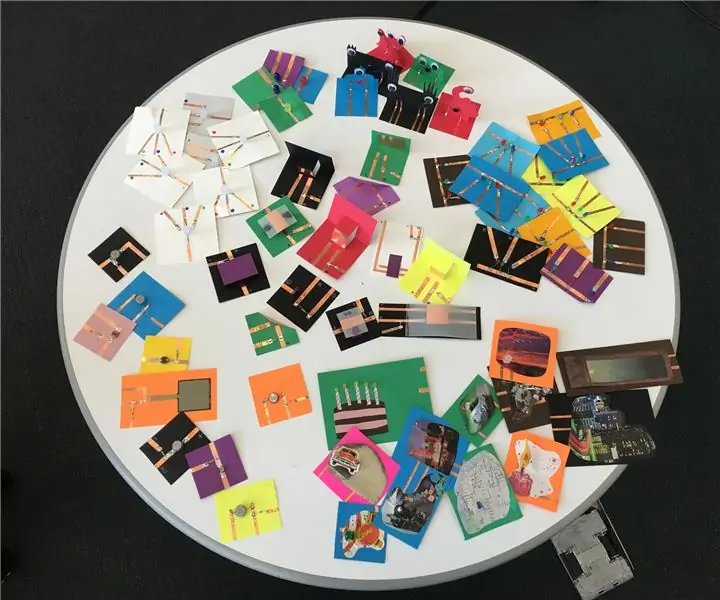
Tabla de contenido:
- Paso 1: Reúna estos materiales
- Paso 2: construye el bloque Arduino
- Paso 3: Construya los componentes: LED
- Paso 4: Construya los componentes - Switches
- Paso 5: Construya los componentes: sensores
- Paso 6: Monstruos de papel
- Paso 7: Configura Scratchx y Arduino
- Paso 8: algunos bocetos de ejemplo
- Paso 9: Creación de un taller de ScratchPaper
- Paso 10: ¡Hágalo suyo
- Autor John Day [email protected].
- Public 2024-01-30 08:43.
- Última modificación 2025-01-23 14:39.
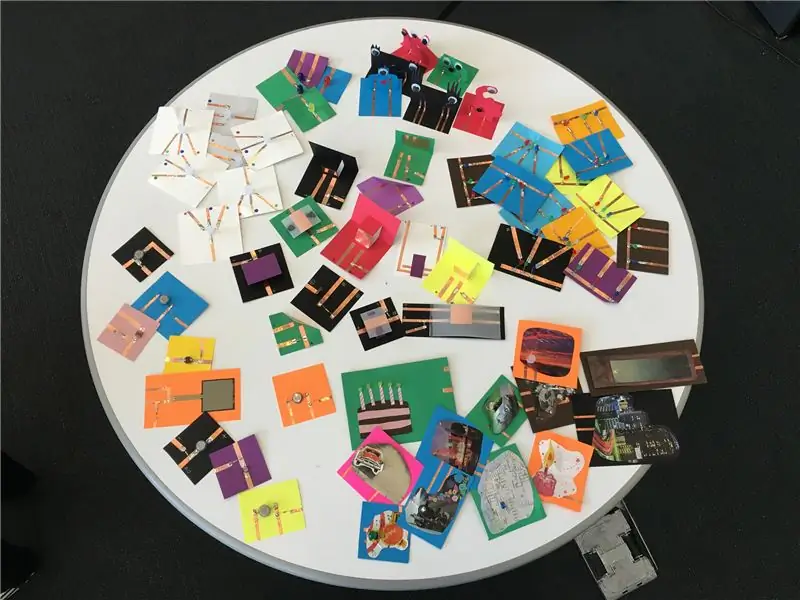
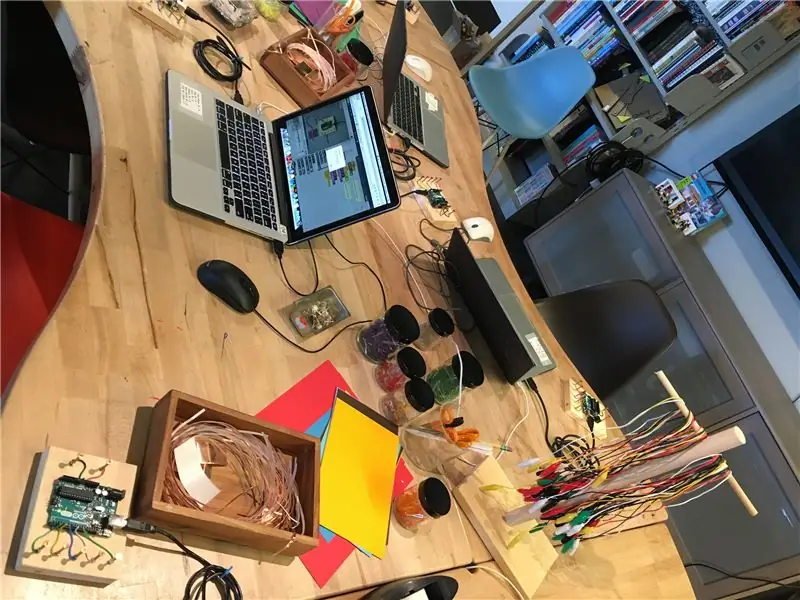

En Tinkering Studio hemos estado creando prototipos de formas de presentar a las personas aspectos de la electrónica y la programación. Dado que estos temas pueden ser intimidantes para los principiantes, ha sido un proceso divertido para nosotros tratar de pensar en formas de reducir la barrera de entrada.
Algunas de nuestras formas favoritas de presentar a los alumnos los circuitos básicos incluyen montar componentes electrónicos en bloques de madera y permitir que los alumnos experimenten conectándolos con pinzas de cocodrilo. También nos hemos inspirado en el trabajo de AIR Jie Qi, quien ha desarrollado talleres de circuitos de papel con cinta de cobre, baterías de botón y LED para realizar creaciones artísticas con luces.
En términos de programación, hemos estado experimentando durante varios años con actividades que usan Scratch u otros lenguajes de programación basados en bloques. La forma en que estas interfaces permiten a las personas arrastrar, soltar y conectar partes del programa juntas fomenta la experimentación y la iteración.
Todas estas influencias nos han llevado a crear una actividad mash-up que llamamos 'ScratchPaper' para explorar ideas sobre circuitos, arduino y programación visual.
A menudo hemos visto talleres de programación y arduino que parecen complicados y no tan atractivos para los participantes novatos. Para este taller, construimos tarjetas de ejemplo divertidas y coloridas con LED de goma de mascar, interruptores y sensores prefabricados y luces RGB para comunicar esta actitud lúdica. Hemos descubierto que esta adición de elementos caprichosos, así como una combinación de materiales de alta y baja tecnología, puede brindar una invitación más abierta a unirse a la exploración de estos temas. Usamos scratchx, una extensión experimental del lenguaje de programación Scratch que agrega bloques para permitirle controlar un arduino.
En esta guía, puede aprender cómo construir los componentes para la actividad, obtener algunos bocetos de ejemplo para trabajar y leer sobre algunas formas en que los materiales, el entorno y la facilitación pueden apoyar la exploración.
Paso 1: Reúna estos materiales

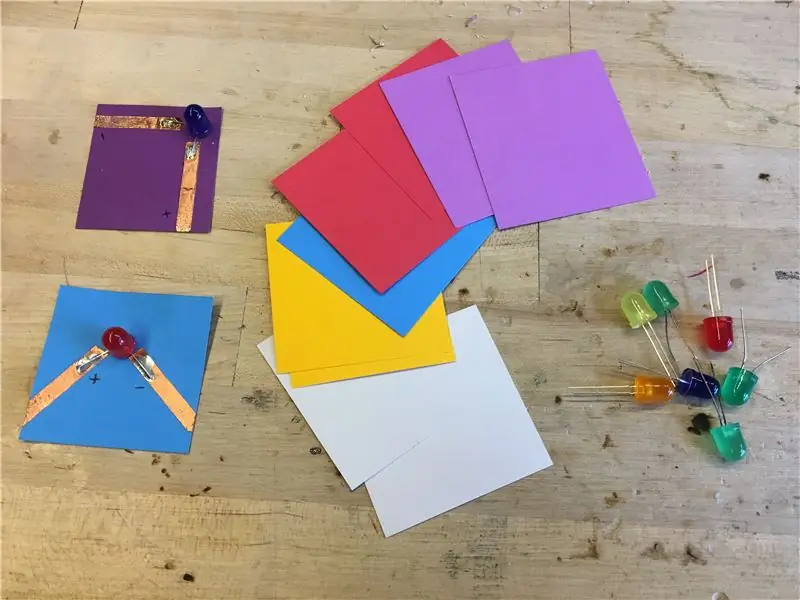
Para el bloque Arduino
Arduino UNO -
Cable USB -
Alambre de núcleo sólido -
Clavos de cobre
# 4 tornillos roscadores de cabeza de botón
Pieza de tabla de madera 1x6
Para los componentes del circuito de papel
Cinta de cobre -
Papel de cartulina de colores
Resistencia de 10k -
Sensor de luz -
Sensor FSR -
LED de 10 mm -
LED RGB de cátodo común de 10 mm -
Motor de buscapersonas -
Pinzas de cocodrilo
Lápiz
Herramientas útiles
Taladro manual con broca pequeña
Destornillador
Martillo
Bloque de lijado
Tijeras
Barra de pegamento
Soldador
Gafas protectoras
Paso 2: construye el bloque Arduino



Primero, monte una placa Arduino UNO en un bloque de madera con los pines de las placas conectados a clavos de cobre, de manera similar a nuestro juego de placas de circuito para exploraciones eléctricas. Esto le permite conectar los componentes a la placa con pinzas de cocodrilo, lo que permite la iteración y la prueba.
Los clavos de cobre conectados a algunos de los pines limitan el espacio del problema, pero para nosotros todavía se siente como una forma auténtica de presentar placas arduino sin depender de escudos adicionales o piezas inusuales.
1. Corte el bloque de 1x6 en una pieza de 4 pulgadas y lije los bordes
2. Coloque la placa Arduino UNO en el medio del bloque, marque los agujeros para los tornillos con un lápiz y taladre agujeros en esos lugares.
3. Atornille el arduino en su lugar
4. Marque cinco puntos en el lado derecho (el lado del pin digital) y tres puntos en el izquierdo. Taladre agujeros piloto y golpee los clavos de cobre.
5. Utilice el cable de núcleo sólido para conectar los enchufes de clavija digital arduino a los clavos de cobre. Usamos los números de pin 11, 9, 6, 5 y 3 porque esos son los pines PWM que nos permiten cambiar el brillo encendiendo y apagando el pin a una velocidad muy alta.
6. En el lado izquierdo, conecte el pin de 5V a un clavo para positivo, el pin GND a un clavo para negativo y el pin de entrada analógica A0 para sensores. Puede usar cable rojo para positivo, negro para negativo si lo desea, pero no es necesario.
7. Usamos un sello y un marcador para etiquetar las uñas en los alfileres correspondientes. Si no tiene estas herramientas, es posible que desee pensar en otras formas de realizar un seguimiento de los pines.
Paso 3: Construya los componentes: LED


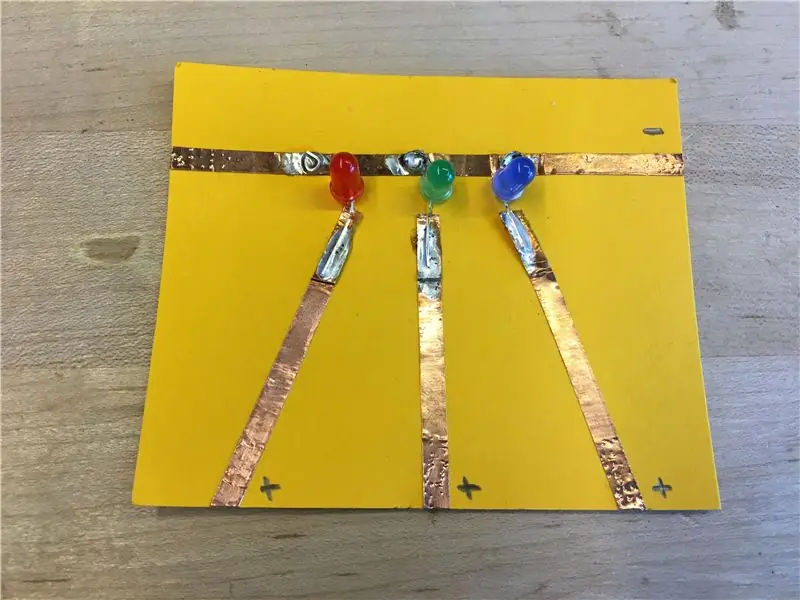
Ahora es el momento de crear los componentes del circuito de papel que serán controlados por la programación arduino y scratchx.
Para un solo LED
1. Corte un cuadrado de cartulina de colores de 2 x 2 pulgadas
2. Corta dos pequeños trozos de cinta de cobre y pégalos al cuadrado, dejando espacio para el LED.
3. Coloque los dos cables de un LED en la cinta de cobre y suéldelos. Si no tiene un soldador, puede usar cinta adhesiva para fijar los cables a la cinta, aunque no será tan seguro. Marque los lados (+) y (-) con lápiz en el papel de color.
Para LED RGB
1. Corte una pieza cuadrada de cartulina blanca de 3 x 3 pulgadas
2. Utilice el LED RGB de cátodo común y pruebe qué cable corresponde a qué color. Puede marcarlo con marcadores de colores para realizar un seguimiento.
3. Pegue tres pequeños trozos de cinta de cobre a un lado del papel y un trozo del medio al otro. Conecte los tres cables positivos del LED (para los diferentes colores) a la cinta de cobre en un lado y el cable negativo al otro lado. Sueldelos o péguelos con cinta adhesiva y marque el lado (-) y los tres colores diferentes.
Para los LED R, G y B
1. Corte una hoja rectangular de papel de color de 2 x 3 pulgadas
2. Coloque una tira en el lado del papel para el lado negativo de los LED. Coloque tres tiras de cinta de cobre en el otro lado.
3. Coloque un LED rojo, verde y azul en el papel con los cables negativos en el lado compartido y los cables positivos en los lados individuales. Utilice un lápiz para marcar los lados (+) y (-).
Paso 4: Construya los componentes - Switches
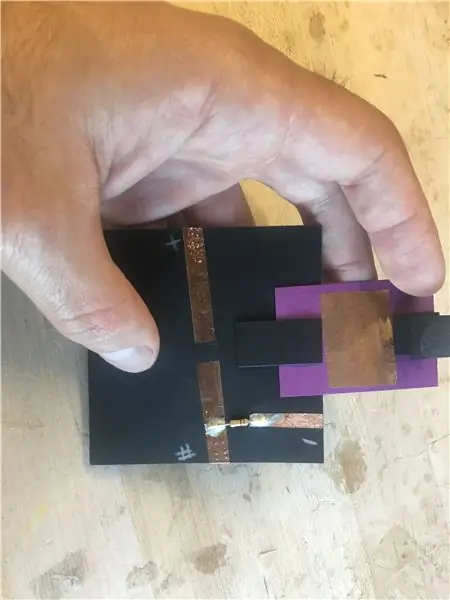
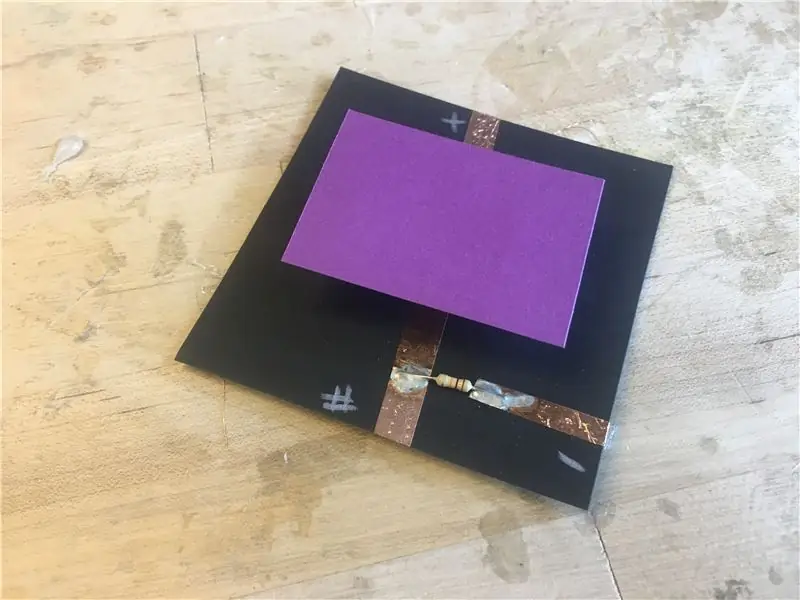
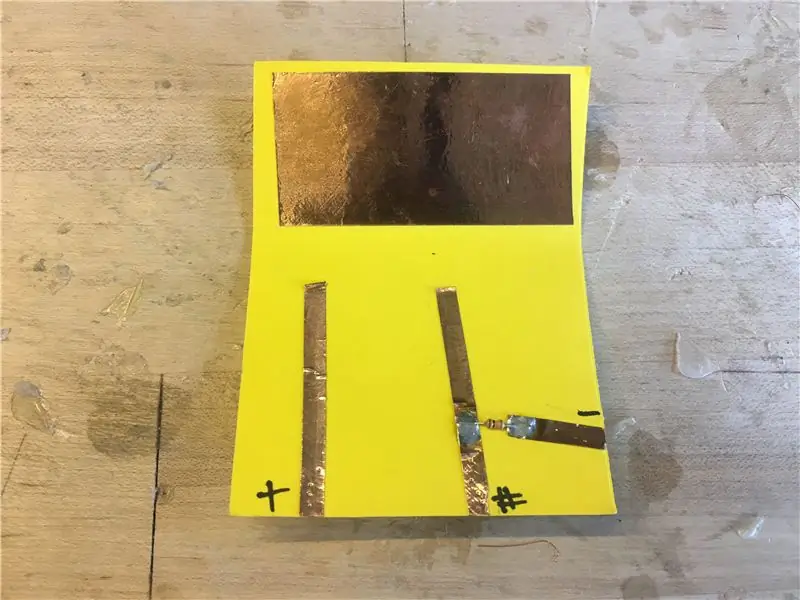
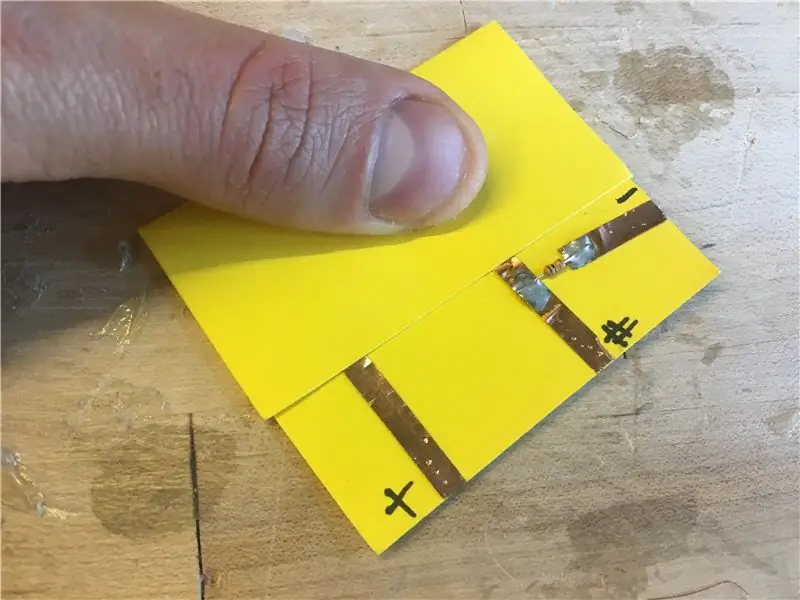
El siguiente paso es construir interruptores de encendido / apagado para activar diferentes programas en su proyecto. Estos pueden tomar muchas formas diferentes usando pliegues o ventanas emergentes, así que experimente probando diferentes diseños.
1. Cada uno de los interruptores necesita tres puntos de conexión a la placa arduino. Uno al positivo, uno al negativo y uno al pin de entrada digital. Coloque tres pedazos de cinta de cobre hacia abajo, uno para cada uno de estos cables.
2. Coloque una resistencia de 10k entre las piezas de cinta de cobre que se conectarán al pin negativo y digital. Suelde la resistencia en su lugar.
3. Encuentre una manera de colocar otro trozo de cinta de cobre que se pueda mover para hacer una conexión entre los cables de clavija positiva y digital. Puede ser una pieza emergente recortada, un cuadrado con resortes de papel doblados o un simple interruptor doblado.
Paso 5: Construya los componentes: sensores
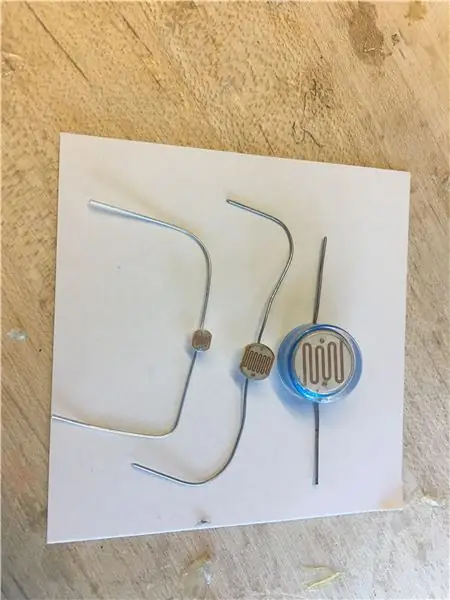

Un sensor puede detectar eventos o cambios en su entorno. Cuando está conectado, el pin A0 del arduino puede leer el valor del sensor y permitirle usarlo en su proyecto. Hasta ahora hemos probado sensores de luz y sensores de presión con papel borrador, pero puede probar diferentes tipos de sensores que miden el sonido, el color o la conductividad.
1. Cada uno de los sensores necesita tres puntos de conexión a la placa arduino en el pin de entrada positivo, negativo y analógico. Coloque tres pedazos de cinta de cobre para cada uno de estos cables.
2. Coloque una resistencia de 10k entre el cable negativo y el cable de cinta de cobre con clavija digital. Suelde la resistencia en su lugar.
3. Conecte el sensor de luz o el sensor de presión entre el positivo y el analógico en los cables de cinta de cobre.
Paso 6: Monstruos de papel
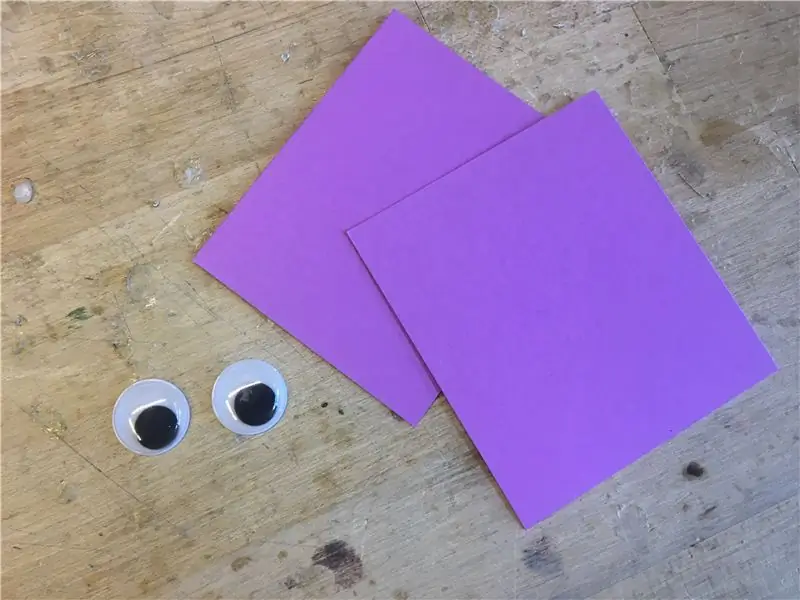
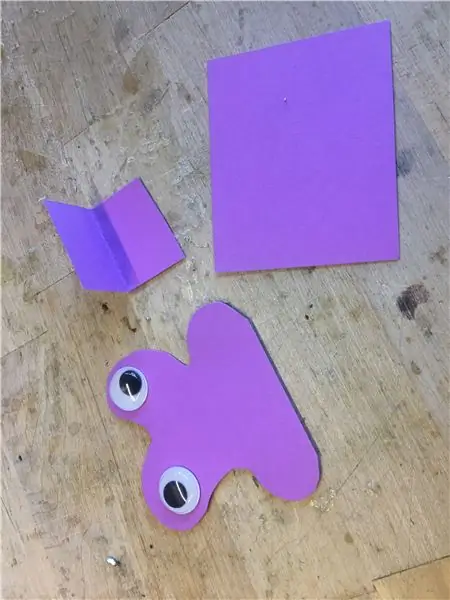
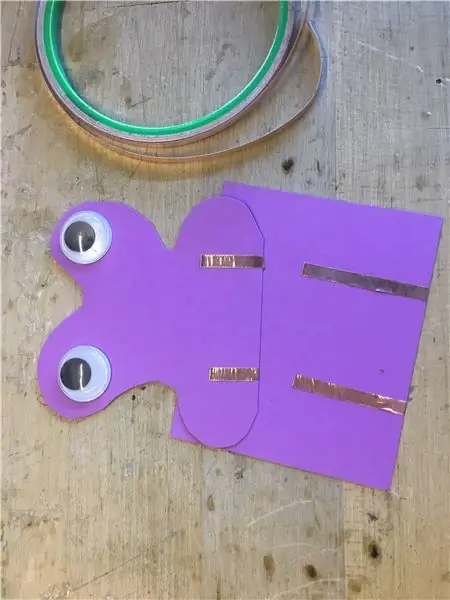
Una forma divertida de incorporar algo de diversión y fantasía en el conjunto de materiales es haciendo algunos monstruos de papel con ojos saltones que se pueden programar para que se muevan con un motor vibratorio.
1 Recorta dos cuadrados de 2x2 de papel de colores. Corta una forma de monstruo interesante y coloca ojos saltones en los lugares apropiados.
2 Pegue cinta de cobre al cuadrado de la base y al monstruo en el mismo plano.
3. Suelde los cables del motor del buscapersonas a los dos trozos de cinta en la cara del monstruo y suelde los cables en su lugar. Fije el motor al papel.
4. Corte un rectángulo de cartulina del mismo color y dóblelo por la mitad. Use la pieza en forma de L como soporte y use la barra de pegamento para unir las dos piezas.
5. Suelde las dos piezas de cinta de cobre juntas.
Paso 7: Configura Scratchx y Arduino
Hemos estado usando scratchx, una extensión experimental del lenguaje de programación scratch para controlar los circuitos de papel con arduino. Hay muchos otros lenguajes de programación basados en bloques que puede probar como Ardublocks, Mblock, S4A y otros. Este instructivo se centrará en scratchx, pero puede probar otros formatos.
Esta información ha sido tomada de la guía de introducción de Kreg Hanning para scratchx, es posible que desee hacer clic en su sitio para obtener instrucciones y capturas de pantalla más detalladas (https://khanning.github.io/scratch-arduino-extension/index.html)
Sube el firmware StandardFirmata a Arduino
- Si aún no lo ha hecho, descargue e instale el software Arduino desde
- Conecte la placa Arduino al puerto USB de su computadora
- Inicie el software Arduino
- Vaya a Archivo> Ejemplos> Firmata> Firmata estándar
- Seleccione su placa Arduino en el menú Herramientas> Placa
- Seleccione su puerto serie en el menú Herramientas> Puerto. En Mac, es algo así como /dev/tty.usbmodem-1511. En Windows, probablemente sea el puerto COM con el número más alto. (O desconecte el Arduino, verifique el menú y luego vuelva a conectar su Arduino y vea qué puerto nuevo aparece).
- Haga clic en el botón de carga
Instale el complemento del navegador de extensiones de Scratch
- Deberá utilizar el navegador web Firefox para que esta extensión funcione
- Descargue e instale el complemento de navegador de extensiones de Scratch para "otros navegadores web"
Cargue la extensión Arduino en ScratchX
Inicie la extensión yendo a la siguiente URL:
scratchx.org/?url=https://khanning.github.i…
Es posible que vea otro mensaje, "¿Permitir que scratchx.org ejecute complementos?". Configure Adobe Flash y Scratch Device en "Permitir y recordar" y haga clic en Aceptar.
Cuando vea que la luz indicadora en la pestaña "Más bloques" se ponga verde, estará listo para comenzar a usar la extensión.
Paso 8: algunos bocetos de ejemplo
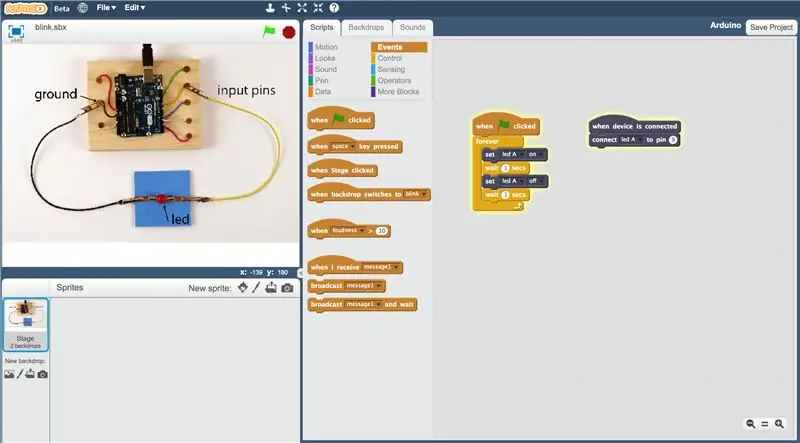
Es posible que desee comenzar sus experimentos con scratchx, papel, circuitos y arduino con algunos bocetos de ejemplo que hicimos con un código de muestra que crea una luz parpadeante, un interruptor que enciende y apaga un LED y un sensor de luz que puede controlar el brillo. de una luz.
Vaya al menú de archivo y abra un programa de ejemplo. Una vez que tenga la luz verde en la pantalla para el arduino conectado, puede conectar los componentes del circuito de papel al arduino usando pinzas de cocodrilo como se muestra en la imagen de fondo.
Cuando comience a crear sus propios programas, puede comenzar con el programa de tablero en blanco. Cuando trabaje en un programa scratch para arduino, necesita configurar el programa bajo el 'bloque de sombrero' que dice "cuando el dispositivo está conectado" mediante la asignación de LED, botones y servos a diferentes pines.
Para que las luces, interruptores y sensores hagan algo, puede crear un programa que viva debajo del bloque de sombreros "cuando se hace clic en la bandera". Es posible que desee experimentar con repeticiones, ciclos permanentes, entradas aleatorias y tiempos de espera. También puede incluir personajes, sonidos y fondos cambiantes utilizando los otros tipos de bloques de scratch.
Aquí hay un video de papel borrador en acción en la conferencia ASTC en Tampa este año para tener una idea de cómo se ve esto en la práctica:
flic.kr/p/MKHtcf
Paso 9: Creación de un taller de ScratchPaper


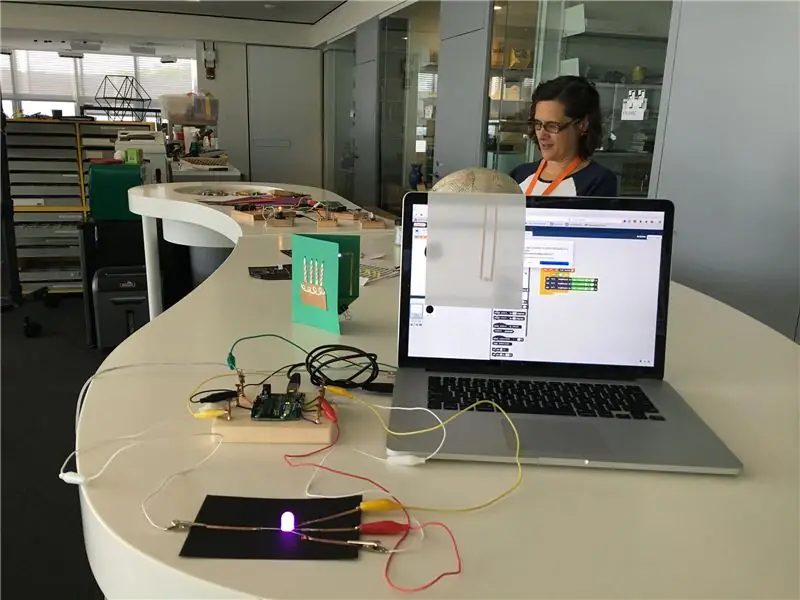
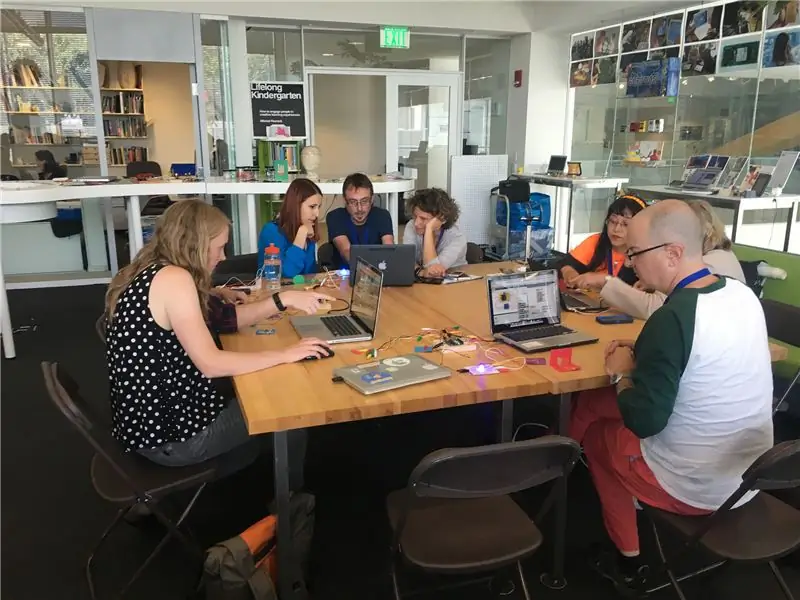
Después de experimentar personalmente con la creación de proyectos de ScratchPaper, puede pensar en compartir la actividad con otras personas. Intentamos hacer ajustes en el diseño de la actividad, los materiales, el entorno y la facilitación para ayudar a los alumnos en su propio proceso y desarrollo de ideas. Aquí hay algunas cosas en las que pensamos mientras organizamos el taller en Tinkering Studio o con otros educadores en varias conferencias. Puede ajustar y modificar estos elementos para que se adapten a sus espacios y audiencias.
Entorno colaborativo
A medida que establecemos un entorno para el taller, no queremos centrarnos principalmente en las computadoras, sino tenerlas como una herramienta más junto con materiales compartidos y ejemplos inspiradores. Nuestra mesa con forma de hueso de perro por lo general se presta a una mayor colaboración e intercambio de ideas, lo que es aún más desafiante en las actividades basadas en pantallas donde no es tan fácil ver el trabajo de los demás.
Ejemplos e inspiraciones
Cerca de la entrada de la sala creamos un 'rincón de la curiosidad' para lucir algunas posibles ampliaciones de la actividad. Incluimos ejemplos de circuitos de papel que usan el chip attiny, algunos ejemplos de circuitos de papel más artísticos y la corona de cobre analógica de nicole que usa sensores de luz y LED RGB en una disposición física interesante.
Trabajando en parejas
Para el taller con el equipo aquí, les pedimos que trabajaran en parejas, lo que creo que realmente ayudó a impulsar las exploraciones. Tener personas que contribuyan a una investigación compartida les permitió comunicarse sobre aquello con lo que se sentían más cómodos y aprender unos de otros. La combinación de objetos en el mundo físico con la programación desde cero brinda más espacio para pensar con las manos y permite a los socios compartir el espacio del problema.
Materiales
Para un taller preparamos al menos tres tarjetas LED individuales y una o dos de cada componente extra (LED RGB, monstruos de papel, interruptores y sensores) para cada grupo.
Compartir y reflexionar
Siempre compartimos resultados e ideas al final de un taller, y fue realmente genial ver cómo cada uno de los grupos trabajaba en investigaciones únicas que involucraban botones, sonidos y sensores. Aunque solo teníamos ejemplos simples con los que jugar, las narrativas y la narración comenzaron a surgir. Al igual que con cualquier actividad de retoques, buscamos resultados variados que reflejen el proceso de cada grupo.
Paso 10: ¡Hágalo suyo



Esta es una actividad experimental en la que hemos estado trabajando durante algunos meses y seguimos probando diferentes materiales, indicaciones y proyectos. Esperamos que experimente con diferentes componentes electrónicos, formas interesantes de hacer interruptores, nuevos tipos de salidas y diferentes disposiciones de LED. Háganos saber cómo remezcla y modifica esta actividad para que podamos seguir aprendiendo sobre lo que es posible para los circuitos de papel, arduino y la programación con scratchx.
Recomendado:
Oficina con pilas. Sistema solar con paneles solares y turbina eólica con conmutación automática Este / Oeste: 11 pasos (con imágenes)

Oficina con pilas. Sistema solar con paneles solares y turbina eólica con conmutación automática de este a oeste: El proyecto: Una oficina de 200 pies cuadrados debe funcionar con baterías. La oficina también debe contener todos los controladores, baterías y componentes necesarios para este sistema. La energía solar y eólica cargará las baterías. Hay un pequeño problema de solo
Cómo: Instalación de Raspberry PI 4 Headless (VNC) con Rpi-imager e imágenes: 7 pasos (con imágenes)

Cómo: Instalar Raspberry PI 4 Headless (VNC) con Rpi-imager e imágenes: planeo usar este Rapsberry PI en un montón de proyectos divertidos en mi blog. No dudes en comprobarlo. Quería volver a usar mi Raspberry PI, pero no tenía un teclado ni un mouse en mi nueva ubicación. Ha pasado un tiempo desde que configuré una Raspberry
Inteligencia artificial y reconocimiento de imágenes con HuskyLens: 6 pasos (con imágenes)

Inteligencia artificial y reconocimiento de imágenes con HuskyLens: ¡Hola, chicos! Akarsh aquí de CETech. En este proyecto, vamos a echar un vistazo a HuskyLens de DFRobot. Es un módulo de cámara impulsado por inteligencia artificial que es capaz de realizar varias operaciones de inteligencia artificial como el reconocimiento facial
Reconocimiento de imágenes con placas K210 y Arduino IDE / Micropython: 6 pasos (con imágenes)

Reconocimiento de imágenes con placas K210 y Arduino IDE / Micropython: ya escribí un artículo sobre cómo ejecutar demostraciones de OpenMV en Sipeed Maix Bit y también hice un video de demostración de detección de objetos con esta placa. Una de las muchas preguntas que la gente ha hecho es: ¿cómo puedo reconocer un objeto que la red neuronal no está tr
Cómo desmontar una computadora con sencillos pasos e imágenes: 13 pasos (con imágenes)

Cómo desmontar una computadora con sencillos pasos e imágenes: esta es una instrucción sobre cómo desmontar una PC. La mayoría de los componentes básicos son modulares y se quitan fácilmente. Sin embargo, es importante que se organice al respecto. Esto ayudará a evitar que pierda piezas y también a que el reensamblaje sea más fácil
